微信扫码登录

打开微信扫一扫并关注微信登录
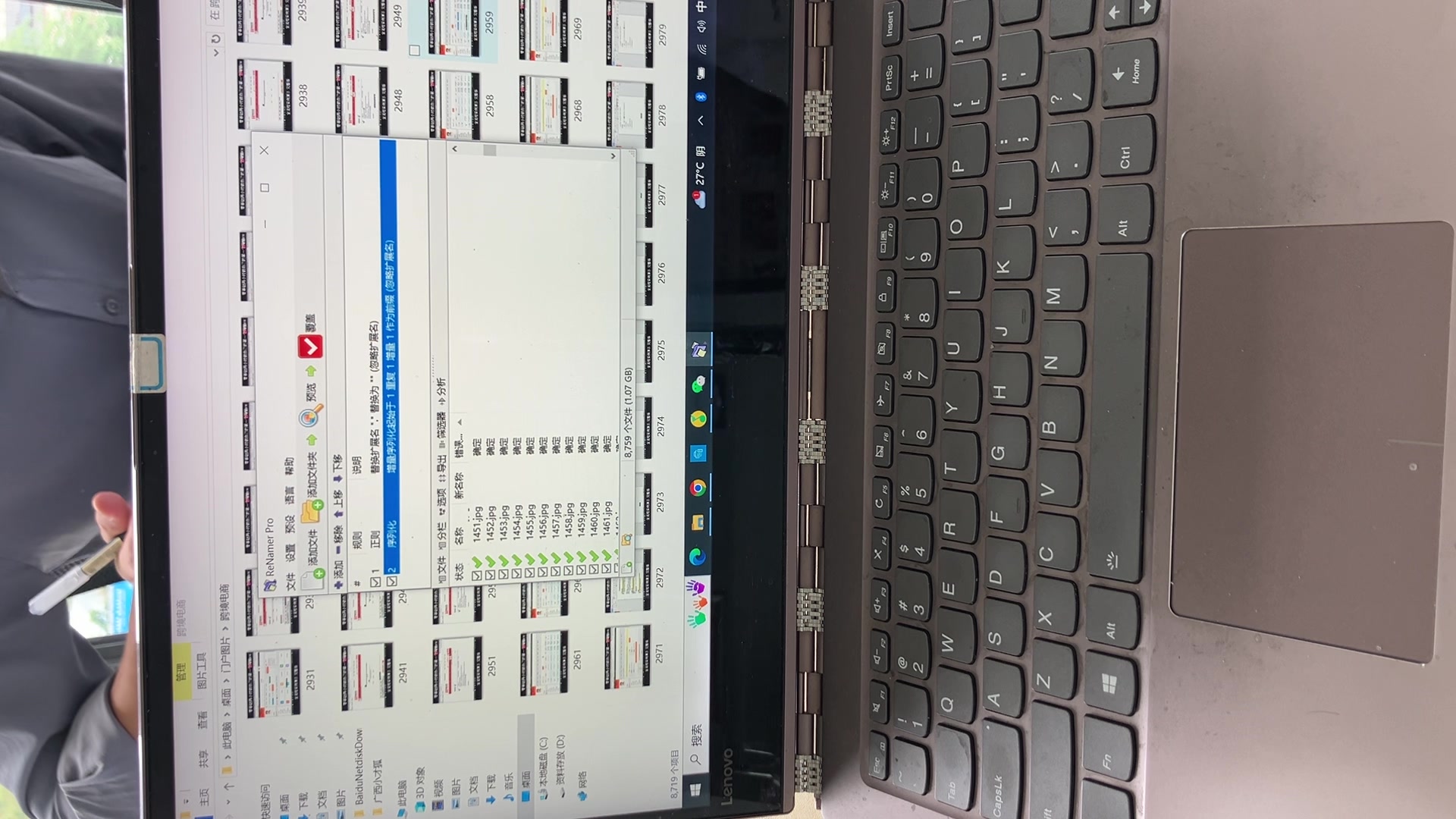
摘要:本文将详细介绍如何将视频转换成图片帧,涵盖多种软件和工具的使用方法,同时介绍视频转换图片帧的一些注意事项和技巧,帮助您快速准确地将视频转换成需要的图片。
一、引言
随着数字技术的发展,视频和图片的处理变得越来越重要。在某些情况下,我们可能需要从视频中提取图片帧,比如制作GIF动画、制作教学素材等。本文将介绍如何将视频转换为图片帧的方法,帮助您轻松完成这项任务。
二、视频转图片帧的方法
1. 使用专业软件转换
(1)Adobe Premiere Pro
Adobe Premiere Pro是一款专业的视频编辑软件,除了视频编辑功能外,还可以将视频转换为图片帧。具体步骤如下:
①导入视频文件:在Premiere Pro中新建项目,导入需要转换的视频文件。
②时间轴定位:在时间轴上定位到需要提取帧的位置。
③导出图片:选择“文件”菜单中的“导出”选项,选择“媒体”选项,在导出设置中选择导出类型为图像,设置图像格式和分辨率等参数后,即可完成视频转图片的导出。
(2)Movavi Video Converter
Movavi Video Converter是一款功能强大的视频格式转换软件,它也可以将视频转换为图片帧。具体步骤如下:
①启动软件并导入视频文件。

②选择输出格式:在软件界面中选择输出格式为图片。
③设置输出参数:设置输出文件夹、图片格式和分辨率等参数。
④开始转换:点击“开始”按钮,软件将自动将视频转换为图片帧。
2. 使用在线工具转换
除了使用专业软件外,还可以使用在线工具将视频转换为图片帧。这些工具通常无需安装,只需在网页上上传视频文件,即可进行转换。例如,CloudConvert、Online Video Converter等在线工具都可以实现视频转图片的功能。具体步骤因工具而异,一般包含上传视频、选择输出格式、设置参数和开始转换等步骤。
三、注意事项和技巧
1. 选择合适的工具:根据需求选择合适的软件或在线工具进行视频转图片的操作。专业软件功能更强大,但可能需要一定的学习和操作成本;在线工具则简单易用,但可能受限于文件大小和转换质量。
2. 定位准确:在转换过程中,需要准确定位到需要提取帧的位置。可以使用软件的预览功能,确保定位准确。
3. 设置参数:在转换过程中,需要根据需求设置输出图片的格式、分辨率等参数。选择合适的参数可以提高图片的质量。
4. 批量转换:如果需要将大量视频转换为图片帧,可以选择支持批量转换的工具,提高操作效率。
5. 保存和管理图片:转换完成后,需要妥善保存和管理导出的图片。可以使用专业的文件管理工具或文件夹来整理图片,方便后续使用。
四、总结
本文详细介绍了将视频转换成图片帧的方法,包括使用专业软件和在线工具两种方式。同时,还介绍了操作过程中的注意事项和技巧。希望本文能帮助您快速准确地将视频转换成需要的图片,满足您的需求。随着技术的发展,视频转图片的需求将越来越大,掌握这种方法将有助于您更好地处理视频和图片素材。
